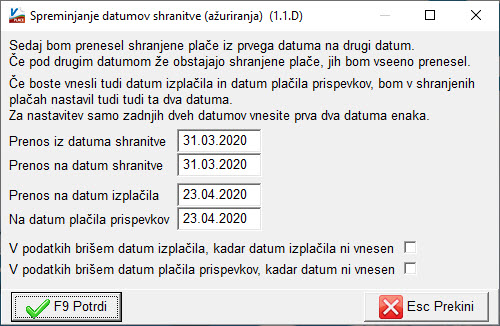To spletno mesto uporablja piškotke s katerimi zagotovimo najboljšo mono uporabniško izkušnjo in piškotke s katerimi merimo obiskanost spletnega mesta. Podatki o piškotkih so shranjeni v vašem brskalniku in opravljajo funkcije, kot je merjenje časa obiska določene spletne strani. Več o piškotkih si lahko preberete tukaj.
Popravljanje shranjenih obračunov za plače
Popravljanje shranjenih plač se nahaja v meniju 2.3. Vnos in popravljanje starih plač. V oknu, ki se odpre, vpišemo datum shranjenega obračuna v polji Za datum shranitve in Do datuma shranitve. Pri vnosu datuma si lahko pomagamo s tipko F1; odpre se okno kjer so navedeni vsi obračuni, izberemo obračun, ki ga želimo spremeniti, in pritisnemo tipko Enter.
V naslednjem oknu se prikaže seznam vseh obračunov po delavcih za izbran datum shranitve.

S tipko Enter odpremo shranjen obračun posameznega delavca. Najprej naredimo kontrolo, s katero preverimo shranjeno plačo. S tipko F2 Obračun plače preverimo, da se ob izračunu plače ne spremenijo podatki (bruto, neto, ure…)!!!
POZOR – Če se ob kontroli spremenijo obračunani podatki plače, zapustite popravljanje obračuna s tipko ESC Izhod in pokličite v podjetje Vasco d.o.o.
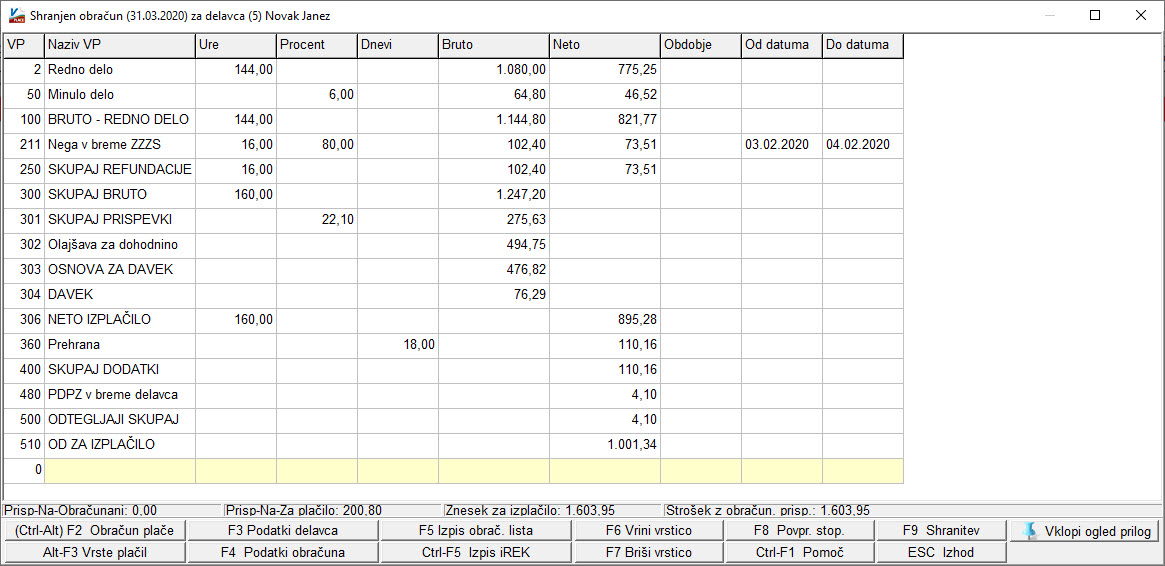
Prikazan primer prikazuje shranjen obračun plače z obračunano Nego v breme ZZZS (VP211). Naknadno smo ugotovili, da zaposleni ni imel nege ampak navadno bolniško odsotnost. Pobrišemo VP211 in dodamo VP160 ter vpišemo ure odsotnosti ter s tipko F2 ponovno obračunamo plačo.
Pri popravljanju lahko uporabimo tudi tipko F3 Podatki delavca, kjer lahko npr. spremenimo obračunske (znesek bruto plače, prevoz …) oz. ostale podatke (datum izhoda,…) delavca. S tipko F2 Obračun plače naredimo obračunavanje. Ko smo naredili vse popravke in obračun, nadaljujemo na shranitev popravka s tipko F9 Shranitev.
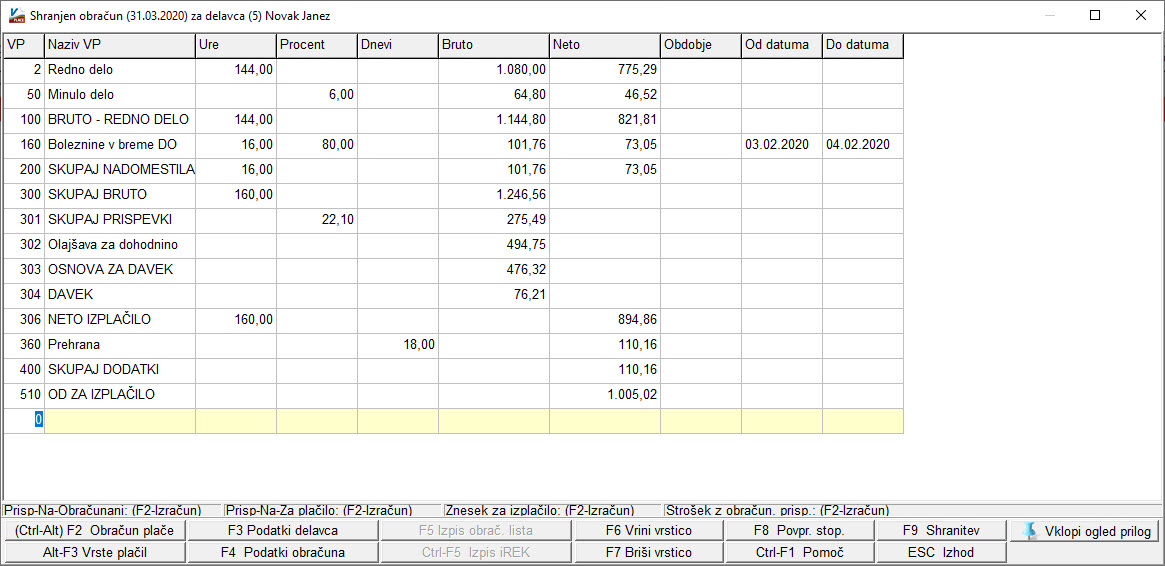
Priprava in oddaja REK obrazcev iz shranjenih plač
V meniju 4.D.3. Izpis obrazcev iz shranjenih plač, kliknemo v polje Datum shranitve plač in s tipko F1 s seznama shranjenih obračunov izberemo obračun, za katerega želimo pripraviti REK obrazce. V polju Datum shranitve plače, ko je vnesen datum shranitve, pritisnemo tipko Enter in avtomatsko se bodo izpolnila še polja z datumi in nazivom obračuna. Za oddajo na eDavke je potrebno obkljukati Obrazec REK1 in analitični del REK1.
Pred oddajo preverimo popravljen REK obrazec s tipko F9 Izpis obrazcev. Pri pregledu običajno ne tiskamo vseh strani, ampak pregledamo REK in IRek-e, z opcijo Predogled na ekran. Pri tiskanju REK obrazca za lastno evidenco, običajno ne natisnemo analitičnega dela REK1; v tem primeru polje analitični del REK1 odkljukamo.
Pri izpisu obrazcev lahko označimo tudi Izpis kumulative in Seznam davkov in prispevkov. Za bolj podroben seznam prispevkov, ločeno po vrstah in z dodatnimi stolpci Obračunani in Za plačilo prispevkov, obkljukamo polja Seznam prisp. ločeno po vseh vrstah in Seznam prisp. obračunani in za plačilo.
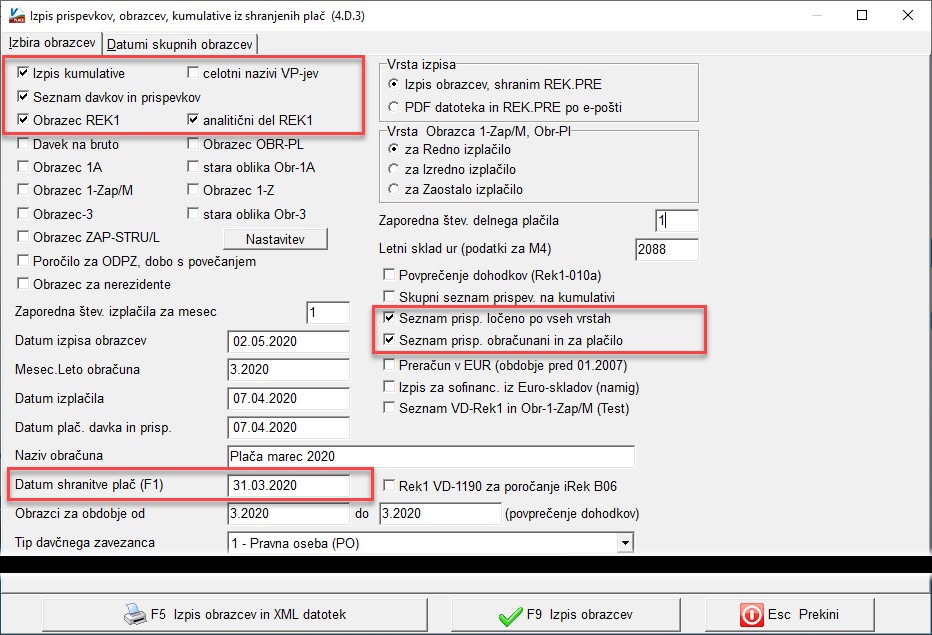
S tipko F5 Izpis obrazcev in XML datotek pripravimo REK obrazce. Pri oddaji REK obrazcev je pomembno, da pravilno izberemo Rek1-Vrsta dokumenta. Če oddajamo Original (opcija O ali R), potem v polja Popravek za dokument… ne vpisujemo ničesar. V kolikor oddajamo popravek REK obrazca, je potrebno v polja popravek za dokument vnesti EDP-davčno številko podjetja-in številko oddanega REK obrazca na eDavkih. V kolikor bomo oddali popravek samo za en, dva REK obrazca na seznamu pa jih je več, v ostala polja Popravek za dokument vpišemo samo EDP in teh obrazcev pri oddaji ne oddamo.
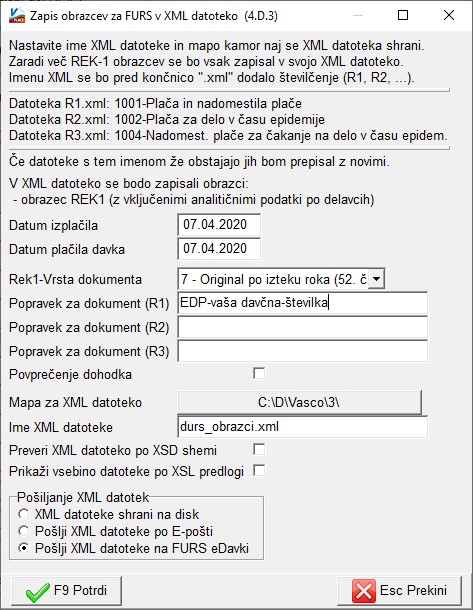
Priprava nalogov za plačilo
V meniju 4.D.9.5. Priprava nalogov iz shranjenih plač vpišemo datum shranitve in potrdimo. Nastavimo datume izplačila, način združevanja nalogov za prispevke in opcijsko tudi naloge za odtegljaje in kredite ter potrdimo. V shranjenih plačah se bodo formirali novi nalogi. V meniju 4.D.9.1 Pregled nalogov iz shranjenih plač naloge pregledamo in pripravimo datoteko za banko.
Naloge za morebitna doplačila pripravimo ročno. Če smo imeli preplačilo prispevkov in davka, bomo za preplačilo popravili oz. zmanjšali naloge pri naslednjem obračunu plače. Če smo delavcu nakazali prevelik znesek plače, pri naslednjim obračunu plače naredimo odtegljaj v sklopu kreditov.
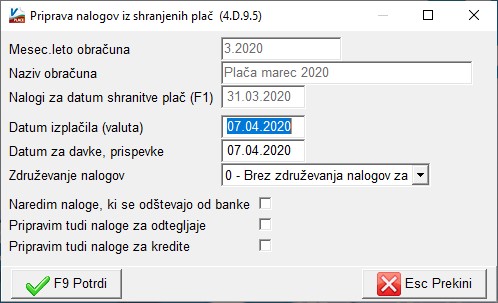
Izpis obračunskih listov iz shranjenih plač
V meniju 4.D.1. Izpis starih obračunskih listov se nahaja omenjeni izpis, ki ima enake možnosti kot izpis obračunskih listov iz tekočih plač (meni 1.4.1.). Obračunske liste lahko izpišemo ali pošljemo po elektronski pošti delavcem. V poljih Obračuni od datuma in Obračunani do datuma vpišemo datum shranitve obračuna. Datum shranitve lahko s tipko F1 poiščemo iz seznama shranjenih obračunov.
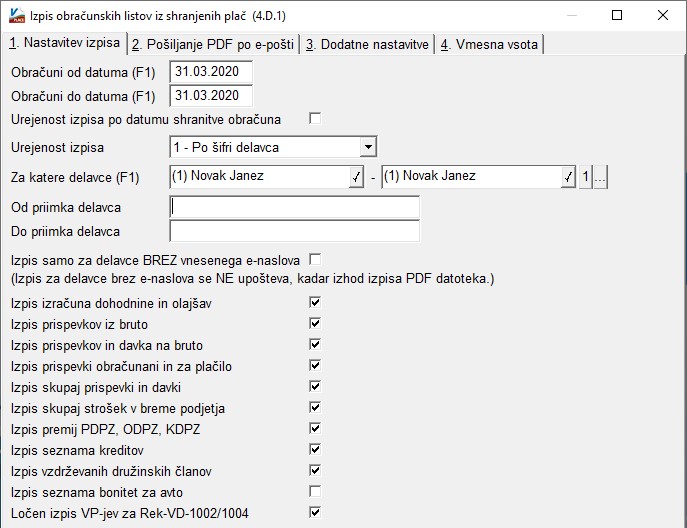
Temeljnica za izpis ali prenos v glavno knjigo iz shranjenih plač
Izpis temeljnice na ekran, tiskalnik ali prenos v glavno knjigo iz shranjenih/ažuriranih plač, se nahaja v istih menijih, kot za tekoče plače. Torej v menijih 1.7.2., 1.7.3. in 1.7.4. Izpolnimo polja Obračunsko obdobje, Številka dokumenta, Datum dokumenta in dodatno še polje Plače od..do datuma, kamor vnesemo datum shranitve plače v obe polji. Datum lahko izberemo s pomočjo tipke F1.
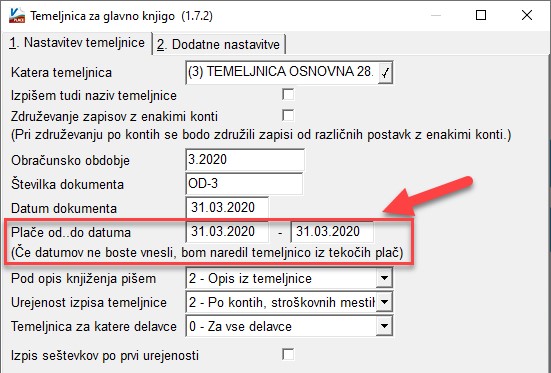
Spreminjanje datumov shranitve
Ko smo plače shranili in pri tem vnesli predviden datum izplačila in plačila prispevkov, pa se je kasneje izkazalo, da nista pravilna, datuma popravimo v meniju 1.1.D. V polji Prenos iz datuma shranitve in Prenos na datum shranitve vpišemo isti datum shranjene plače (datum pošičemo s tipko F1). V polji Prenos na datum izplačila in Na datum plačila prispevkov vpišemo nove pravilne datume in potrdimo s tipko F9 Potrdi. Kljukici za brisanje datuma v podatkih ne uporabimo!